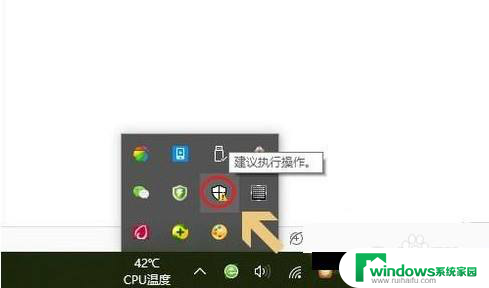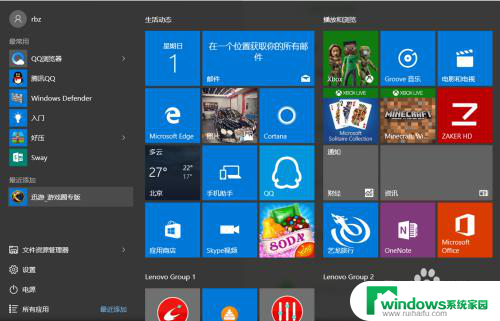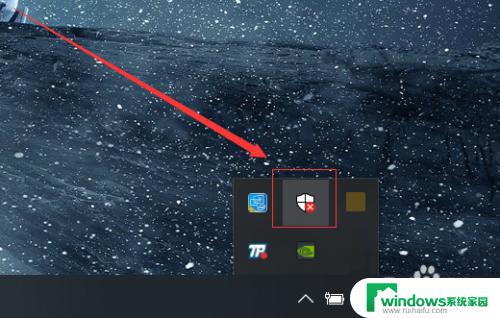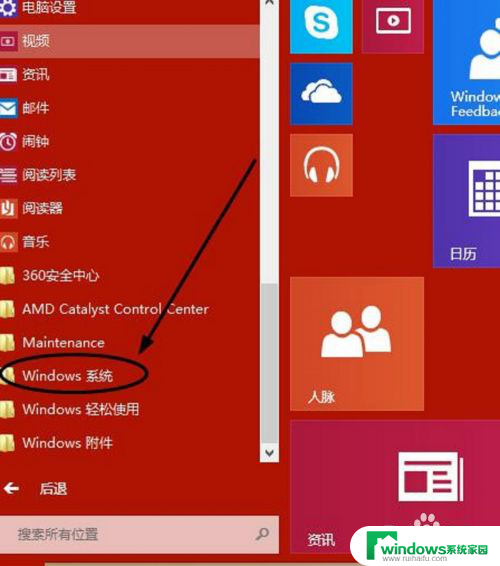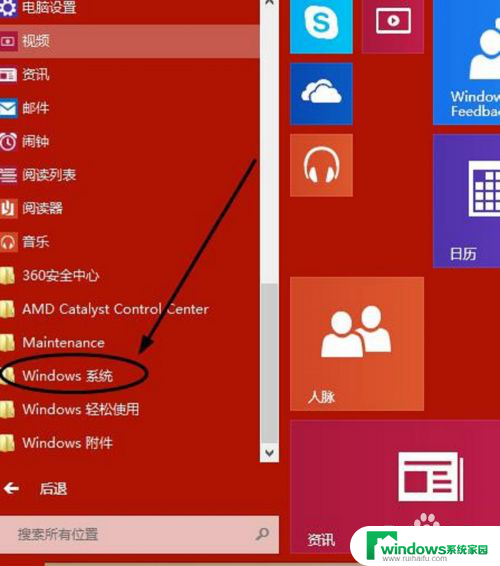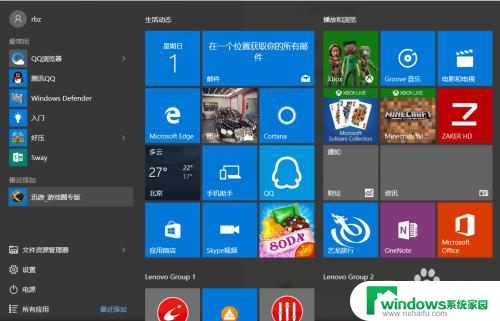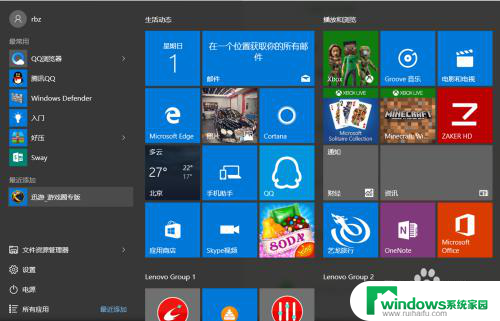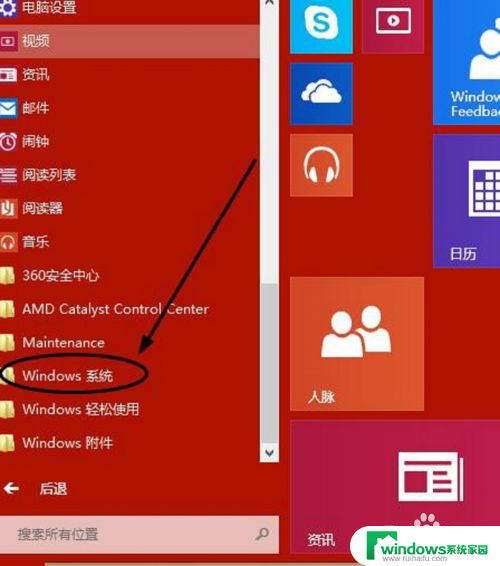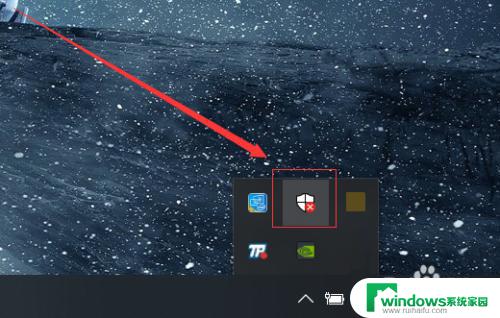杀毒软件删除的文件怎么找回 Win10系统如何恢复自带杀毒软件误删除的文件
更新时间:2023-11-17 14:38:48作者:xiaoliu
杀毒软件删除的文件怎么找回,在使用电脑过程中,我们经常会遇到一些意外情况,比如误删了重要的文件,特别是当我们使用杀毒软件进行系统清理时,有时候会因为误操作导致重要文件被删除。针对这种情况,在Win10系统中,我们可以通过一些方法来找回被杀毒软件删除的文件,并恢复系统自带杀毒软件误删除的文件。下面我们将介绍一些有效的方法来解决这个问题。
具体步骤:
1在任务栏的小三角下,找到并打开“Windows Defender”图标。 2点开第一个带盾牌的小图标。
2点开第一个带盾牌的小图标。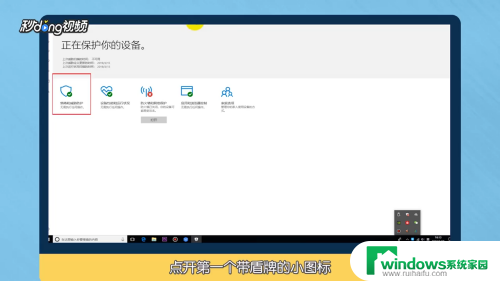 3找到“扫描历史记录”打开。
3找到“扫描历史记录”打开。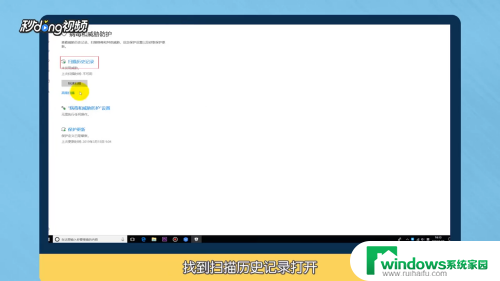 4找到“隔离的威胁”,在这里就能看到被删除的文件,点击后可以恢复。
4找到“隔离的威胁”,在这里就能看到被删除的文件,点击后可以恢复。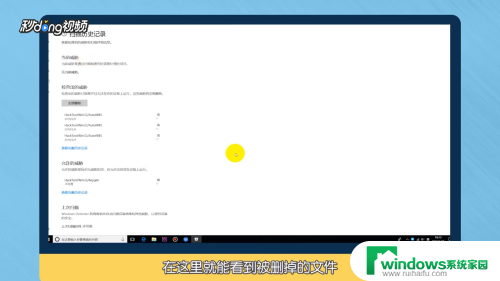 5总结如下。
5总结如下。
以上就是杀毒软件删除的文件怎么找回的全部内容,碰到同样情况的朋友们赶紧参照小编的方法来处理吧,希望能够对大家有所帮助。